So nehmen Sie MP4 in OBS auf
Viele Streamer verwenden OBS, um Echtzeit-Video oder-Audio aufzuzeichnen, aber standardmäßig ist OBS so eingestellt, dass es Videos im MKV-Format aufzeichnet, was ein Problem darstellen kann. Beispielsweise unterstützen einige Videoeditoren wie Final Cut Pro oder Premier Pro das MKV-Format nicht. Außerdem ist das MP4-Format für Personen vorzuziehen, die Videos aufnehmen und diese auf Plattformen wie YouTube hochladen möchten.
In diesem Artikel wird erläutert, wie Sie die OBS-Einstellungen ändern, um in MP4 aufzunehmen oder ein OBS-Video in das MP4-Format zu konvertieren.
Ändern Sie die OBS-Standardaufzeichnung in das MP4-Format
Auch wenn das Standardaufzeichnungsformat in OBS MKV ist, können Sie es bearbeiten, damit OBS Ihre Videos im MP4-Format aufzeichnet. So geht’s:
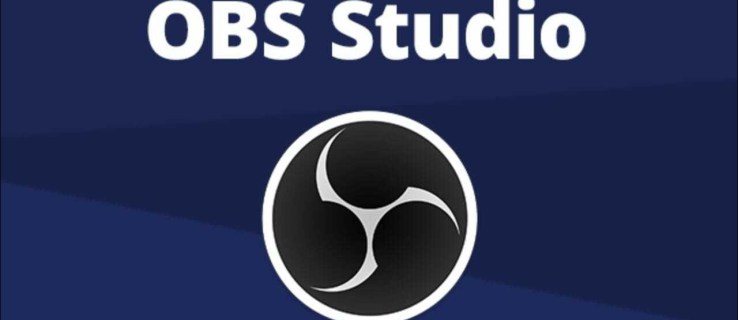 Gehen Sie in OBS zu „Datei“.
Gehen Sie in OBS zu „Datei“. Klicken Sie auf „Einstellungen“.
Klicken Sie auf „Einstellungen“.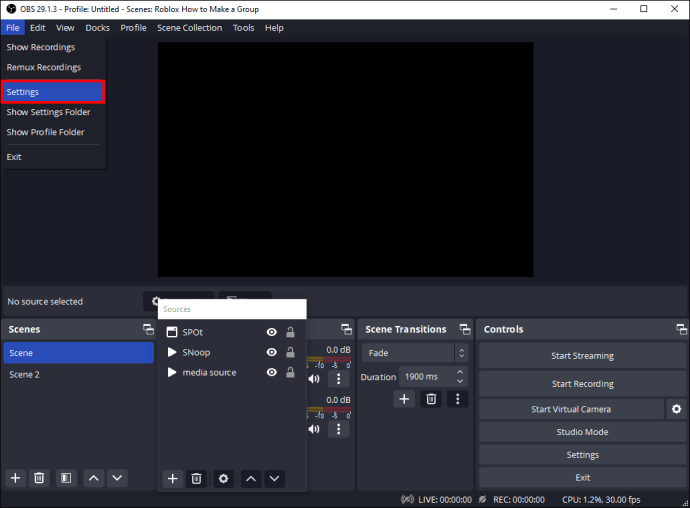 Wählen Sie „Ausgabe“.
Wählen Sie „Ausgabe“.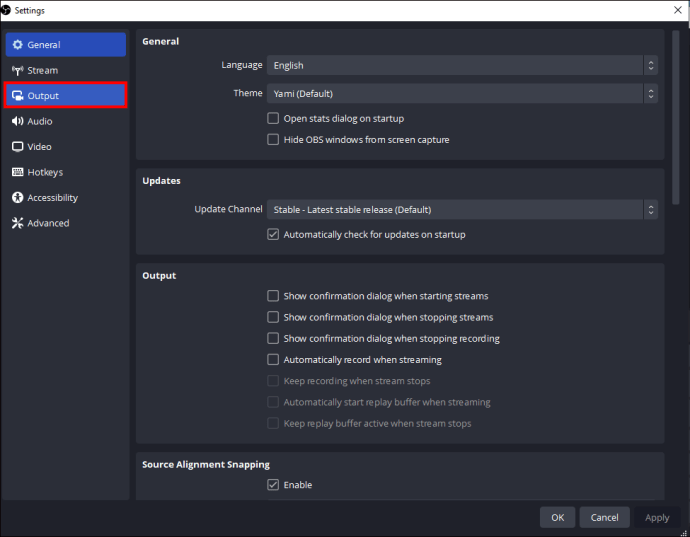 Gehen Sie im Feld „Aufnahme“ auf „Aufnahmeformat“.
Gehen Sie im Feld „Aufnahme“ auf „Aufnahmeformat“.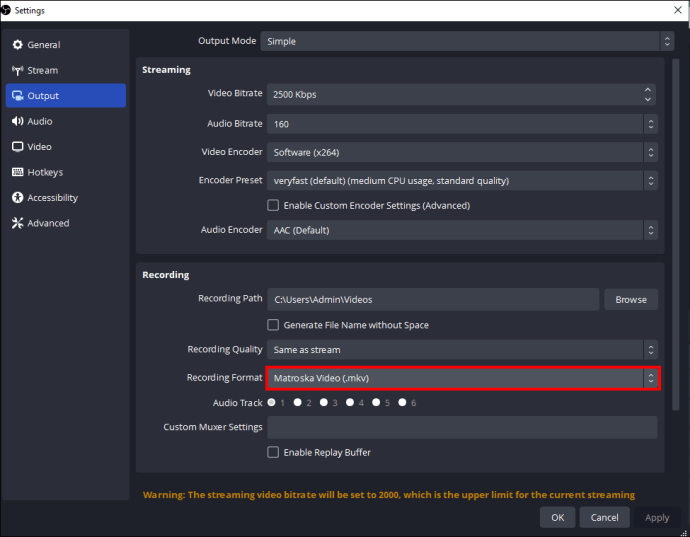 Wählen Sie „MP4″.
Wählen Sie „MP4″.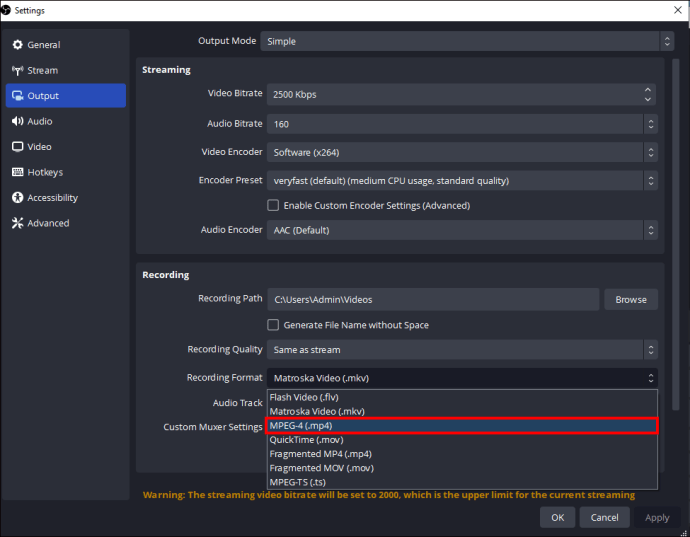 Klicken Sie auf „OK.“
Klicken Sie auf „OK.“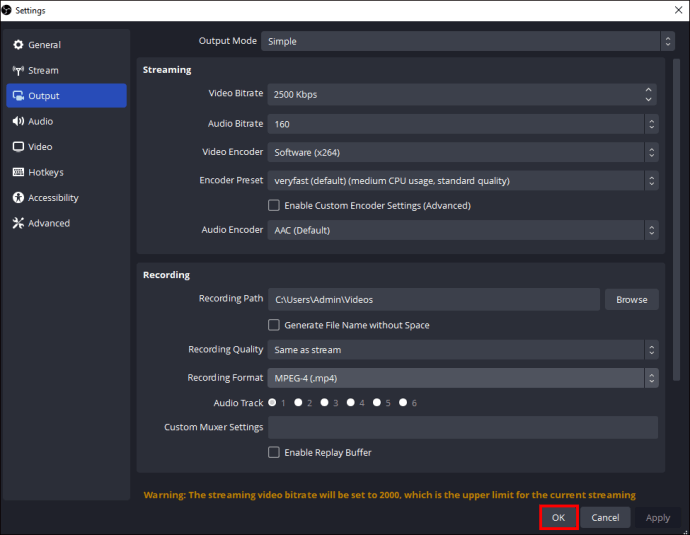
Wenn eine Videoaufnahme in OBS abgeschlossen ist, erhalten Sie eine Datei im MP4-Format, da OBS nun so eingestellt ist, dass Ihre Videos in MP4 aufgezeichnet werden standardmäßig im MP4-Format aufgenommen.
Sollten Sie OBS-Videos im MP4-Format aufnehmen?
Beim direkten Aufnehmen im MP4-Format in OBS können Fehler auftreten. Wenn Sie OBS so einstellen, dass Ihre aufgezeichneten Videos automatisch im MP4-Format gespeichert werden, kann es aufgrund von Prozess, der von MP4/MOV benötigt wird, bevor ein Video verwendbar ist.
OBS gibt eine Warnung aus, wenn Sie das MP4-Format zum Aufzeichnen Ihrer Videos wählen: „Auf MP4 gespeicherte Aufnahmen können nicht wiederhergestellt werden wenn die Datei nicht finalisiert werden kann (z. B. aufgrund von BSODs, Stromausfall usw.).“ Dies bedeutet, dass Ihr Video unbrauchbar ist, wenn die Aufnahme nicht abgeschlossen werden kann.
Wenn Sie aufnehmen Ein Video und Sie stehen kurz vor dem Abschluss, aber aus irgendeinem Grund stürzt Ihr Computer ab, die Videodatei ist leer und kann nicht angesehen werden. Aus diesem Grund ist es nicht ratsam, Videos in OBS im MP4-Format aufzunehmen, denn wenn etwas schief geht, werden Sie es nicht tun verlieren jedes Videobild, das möglicherweise nicht wiederhergestellt werden kann.
Was ist das beste Aufnahmeformat für OBS?
Basierend auf dem, was wir oben angesprochen haben, sind MP4-und MOV-Formate für die Aufnahme ungeeignet OBS-Videos.
Die bevorzugten Formate zum Aufzeichnen von Videos in OBS sind FLV und MKV. Sowohl das MKV-als auch das FLV-Format erfordern keinen Prozess zum Vervollständigen einer Datei, wie dies bei MP4 der Fall ist. Unabhängig davon, ob Sie einen Bluescreen des Todes oder einen Stromausfall erhalten, ist Ihr gesamtes Video sicher.
Diese Formate unterscheiden sich geringfügig, und Sie fragen sich möglicherweise, welches für Ihre Anforderungen besser geeignet ist.
Im Gegensatz zu FLV kann MKV nicht mehrere Audiospuren unterstützen. MKV kann kostenlos genutzt werden und ist ein lizenzfreier offener Standard. Neben Audiodateien kann MKV eine unbegrenzte Anzahl von Bildern, Videos, Untertiteln, Covern, Beschreibungen, Kapitelpunkten und Bewertungen in einer einzigen Datei speichern. Es ist auch das beste Videoformat für Blu-ray-und HD-Filme, wodurch seine Dateigröße größer ist als die der meisten Containerformate. MKV ist wahrscheinlich die bessere Option, wenn Sie ein erweitertes Videoaufzeichnungsformat für OBS benötigen.
FLV war ein häufig verwendetes Format für eingebettete Videos online, hauptsächlich auf Video-Streaming-Sites wie Hulu oder YouTube. Aber seit Adobe die Unterstützung von Flash eingestellt hat, haben die Leute FLV durch andere Videoformate ersetzt.
So konvertieren Sie das MKV-Format in das MP4-Format
Es ist ratsam, Ihre OBS-Videos im MKV-Format aufzunehmen Dann „remuxen“ Sie sie automatisch (schalten Sie den Videocontainer um) in das MP4-Format. Dies ist eine integrierte Einstellung in OBS, die Ihre MKV-Aufnahme nach Abschluss automatisch remuxt, ohne dass die Qualität beeinträchtigt wird.
Einfach ausgedrückt: remuxen Nimmt die Audio-und Videodaten von einem Dateityp und konvertiert sie in einen anderen. Dies ist ein schneller Vorgang, der nur wenige Sekunden dauert.
Folgen Sie diesen Schritten, um dies einzurichten:
Öffnen Sie OBS. Gehen Sie zu „Datei“.
Gehen Sie zu „Datei“. Wählen Sie „Einstellungen“.
Wählen Sie „Einstellungen“.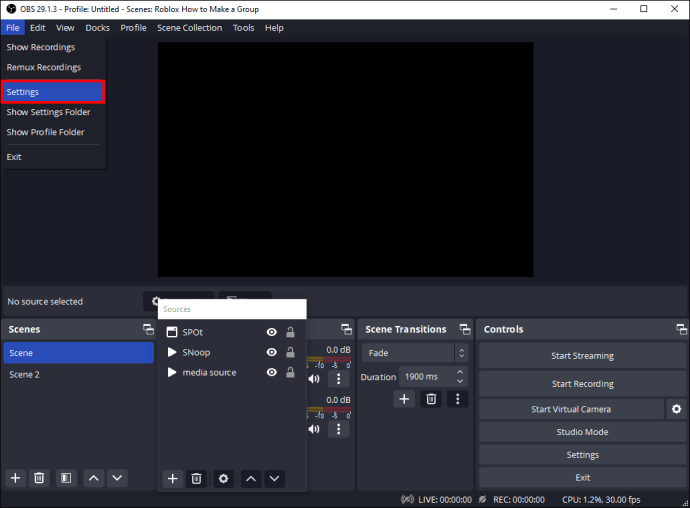 Wählen Sie „Erweitert“.
Wählen Sie „Erweitert“.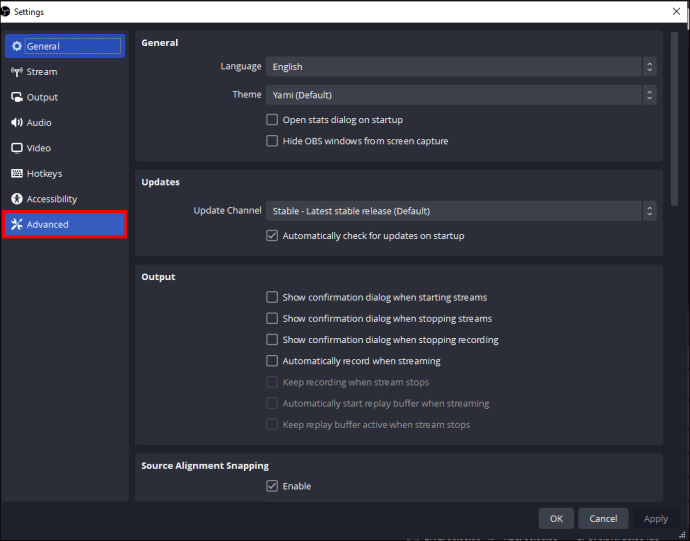 Aktivieren Sie in der „Aufnahmezone“ die Option „Automatisch in MP4 remuxen“.
Aktivieren Sie in der „Aufnahmezone“ die Option „Automatisch in MP4 remuxen“. Klicken Sie auf „OK.“
Klicken Sie auf „OK.“
Ihre aufgenommenen Videos werden automatisch remuxiert MP4-Format und manuelle Konvertierung sind nicht erforderlich.
Was passiert, wenn das automatische Remuxen in MP4 von OBS nicht funktioniert?
Wenn bei der Verwendung der automatischen Remuxen in MP4-Funktion in OBS Fehler auftreten Möglicherweise müssen Sie für die Konvertierung in MP4 eine andere App verwenden, ohne dass die Qualität beeinträchtigt wird. Eine hervorragende Option hierfür ist WinX HD Video Converter Deluxe. Es handelt sich um einen professionellen Konverter, mit dem Sie Videos in MP4, MKV, MOV, FLV, AVI, WebM und mehr konvertieren können. Sie können auch Ihre Videoparameter wie Bildrate, Codec, Auflösung, Bitrate usw. bearbeiten und Ihr Video auf einmal anpassen.
Folgen Sie diesen Schritten, um Ihr OBS-Video in das MP4-Format zu konvertieren:
Laden Sie den WinX HD Video Converter herunter und installieren Sie ihn.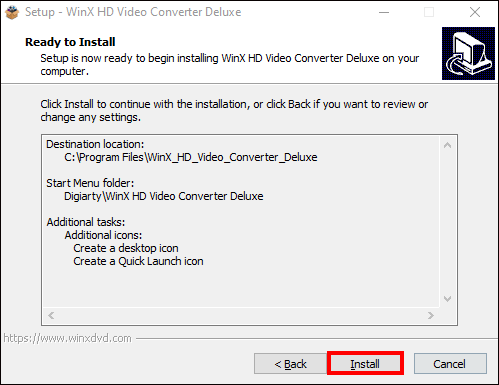 Starten Sie die App. Gehen Sie zu „Video“, um die MKV OBS-Aufzeichnung zu importieren.
Starten Sie die App. Gehen Sie zu „Video“, um die MKV OBS-Aufzeichnung zu importieren.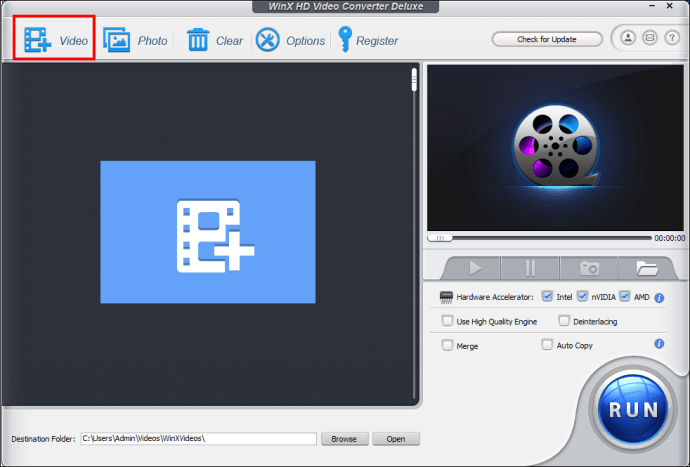 Wählen Sie „Ausgabeformat“..”
Wählen Sie „Ausgabeformat“..”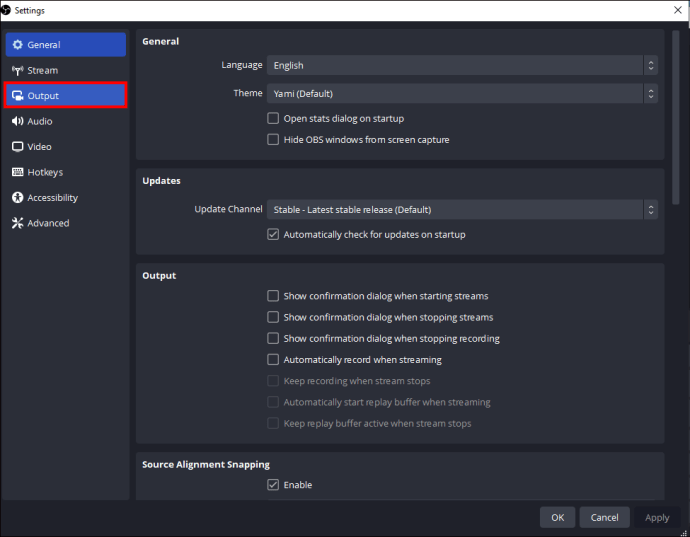 Wählen Sie „MP4“ und wählen Sie Ihr bevorzugtes Ausgabeprofil.
Wählen Sie „MP4“ und wählen Sie Ihr bevorzugtes Ausgabeprofil.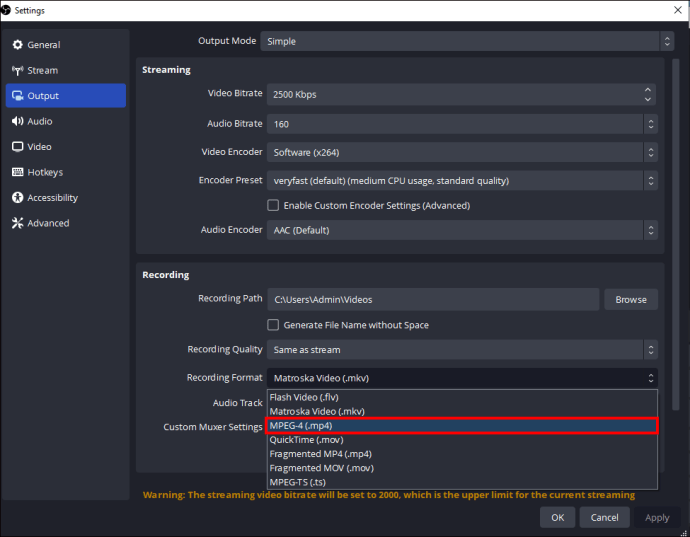 Klicken Sie auf „OK“.
Klicken Sie auf „OK“.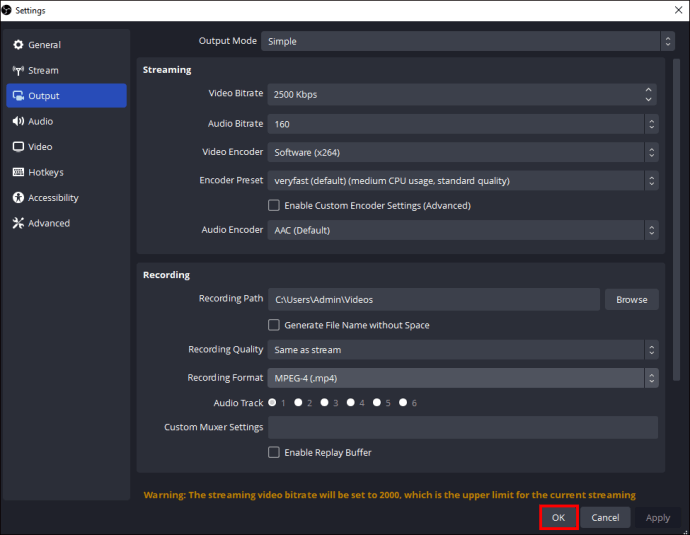 Gehen Sie zu „Automatische Kopie“.”und wählen Sie das Kontrollkästchen aus, um es zu aktivieren.
Gehen Sie zu „Automatische Kopie“.”und wählen Sie das Kontrollkästchen aus, um es zu aktivieren.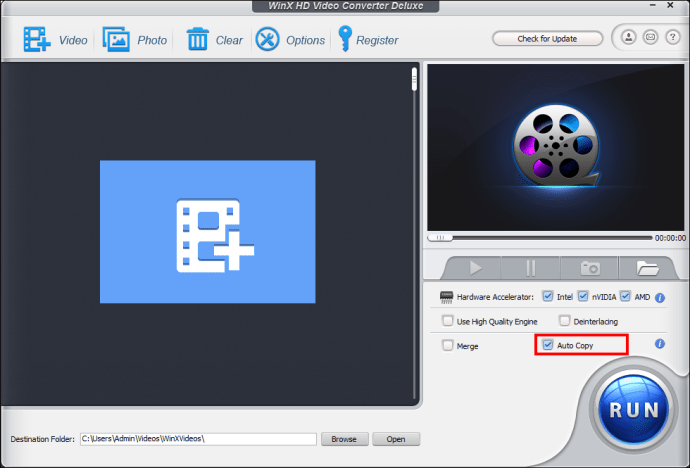 Klicken Sie auf „AUSFÜHREN“, um den Remux-Vorgang zu starten.
Klicken Sie auf „AUSFÜHREN“, um den Remux-Vorgang zu starten.
Sie könnten auch HitPaw Video Converter zum Konvertieren Ihrer OBS MKV-Videodateien in MP4. Diese Software konvertiert OBS-Videos ohne Qualitätsverlust in MP4 und verarbeitet Dateien 120-mal schneller als die meisten anderen Apps. Um Ihr OBS MKV-Video mit HitPaw Video Converter in MP4 zu konvertieren, gehen Sie wie folgt vor:
Laden Sie den HitPaw Video Converter herunter und installieren Sie ihn. Gehen Sie zu „Video hinzufügen“ und importieren Sie die MKV-OBS-Quelle Datei.
Gehen Sie zu „Video hinzufügen“ und importieren Sie die MKV-OBS-Quelle Datei. Wählen Sie unten rechts auf dem Bildschirm „Alle konvertieren“ aus.
Wählen Sie unten rechts auf dem Bildschirm „Alle konvertieren“ aus. Wählen Sie im Videobereich „MP4-Format”aus.
Wählen Sie im Videobereich „MP4-Format”aus. Klicken Sie auf „Hardwarebeschleunigungserkennung und verlustfreie Konvertierung“.
Klicken Sie auf „Hardwarebeschleunigungserkennung und verlustfreie Konvertierung“. Wählen Sie Ihren Zielordner aus.
Wählen Sie Ihren Zielordner aus. Klicken Sie auf „Konvertieren“.
Klicken Sie auf „Konvertieren“.
FAQs
Wo werden meine OBS-Aufzeichnungen gespeichert?
Gehen Sie im OBS-Menü auf „Datei“ und „Aufzeichnungen anzeigen“, um zu sehen, wo Ihre OBS-Aufzeichnungen gespeichert sind. Wenn Sie den Speicherort Ihrer Dateien ändern möchten, gehen Sie zu „Einstellungen“, „Ausgabe“, „Ausgabemodus“, „Erweitert“ und dann „Aufnahme“.
Kann ich eine Aufnahme anhalten? in OBS?
Ja, Sie können eine Aufnahme in OBS anhalten, indem Sie auf das Symbol „Pause“ (II) rechts neben „Aufnahme beenden“ klicken. Diese Schaltfläche wird erst angezeigt, wenn die Aufnahme begonnen hat.
Ist eine OBS-Aufzeichnung erkennbar?
Sie müssen sich keine Sorgen machen, dass Sie bei der Aufzeichnung mit OBS erkannt werden. Nur die Anwendungen mit Zugriff auf Windows oder Kernal sind bei der Verwendung betroffen OBS für die Aufnahme im Hintergrund.
Welches Videoformat eignet sich am besten für die OBS-Aufnahme?
Wie oben erwähnt ist MKV das ideale Aufnahmeformat für OBS. Sie können OBS auf „Automatisch“ einstellen Wenn die Aufnahme abgeschlossen ist, können Sie sie mit den Schritten in diesem Artikel in MP4 remuxen. Dadurch wird sichergestellt, dass Ihr Video nicht beschädigt wird, wenn die Aufnahme fehlschlägt.
Nehmen Sie Ihr Video in OBS in MP4 auf oder konvertieren Sie es
OBS ist standardmäßig so eingestellt, dass es Videos im MKV-Format aufzeichnet, und das aus gutem Grund. Sie können dies jedoch über OBS „Einstellungen“ und dann „Ausgabe“ in das MP4-Format ändern. MP4 und MOV sind aufgrund der Verarbeitung der Dateien für die Aufnahme von OBS-Videos ungeeignet. Wenn also etwas passiert, das den Abschluss der Videoaufzeichnung verhindert, erhalten Sie eine beschädigte Datei oder alle Audio-und Videobilder gehen verloren.
Die sicherere Option besteht darin, die Einstellungen in OBS zu bearbeiten, um Ihr MKV-Video automatisch zu remuxen nach Abschluss in MP4 umwandeln. Wenn Sie bei der Verwendung dieser Funktion auf Fehler stoßen, können Sie auch die oben genannten Apps ausprobieren, um Ihre MKV-Dateien in das MP4-Format zu konvertieren.
Hatten Sie Probleme bei der direkten Aufnahme in MP4 in OBS? Treten bei der OBS-Videokonvertierung Qualitätsverluste auf? Lassen Sie es uns im Kommentarbereich unten wissen.
Haftungsausschluss: Einige Seiten dieser Website können einen Affiliate-Link enthalten. Dies hat keinerlei Auswirkungen auf unsere Redaktion.
